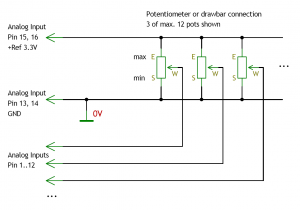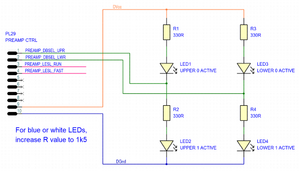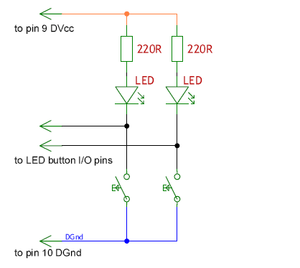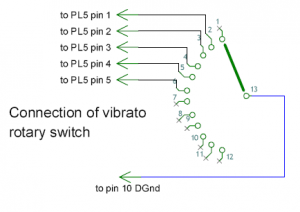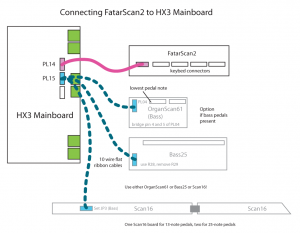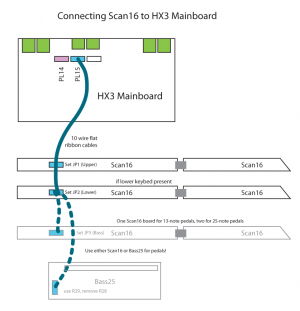HX3.5 Installationsanleitung: Unterschied zwischen den Versionen
Bovist (Diskussion | Beiträge) K (→Preset12-2) |
Bovist (Diskussion | Beiträge) K (→Preset12-2) |
||
| Zeile 1.119: | Zeile 1.119: | ||
...<br> | ...<br> | ||
12: Schalter 12 (Preset 11, CANCEL key)<br> | 12: Schalter 12 (Preset 11, CANCEL key)<br> | ||
13,14: | 13,14: Gemeinsames Gnd (0V) | ||
Neu in Firmware #5.408 und höher: Der Parameter #1508 schaltet von normalen Tastern auf den " Einrastende Tasten"-Modus um (Zugriegel-Voice-Presets, wie sie auf alten Hammond-Konsolen zu finden sind). In diesem Fall wird das Speichern einer Stimme durchgeführt, indem die "Cancel"-Taste und die Zielstimmen-Preset-Taste für mindestens 2 Sekunden gedrückt gehalten werden. | Neu in Firmware #5.408 und höher: Der Parameter #1508 schaltet von normalen Tastern auf den " Einrastende Tasten"-Modus um (Zugriegel-Voice-Presets, wie sie auf alten Hammond-Konsolen zu finden sind). In diesem Fall wird das Speichern einer Stimme durchgeführt, indem die "Cancel"-Taste und die Zielstimmen-Preset-Taste für mindestens 2 Sekunden gedrückt gehalten werden. | ||
Version vom 7. März 2021, 18:03 Uhr
07. März 2021
HX3.5 Einplatinen-Sound-Engine zum Anschluss eines beliebigen Keyboards, zum Einbau in vorhandene Orgeln oder zur MIDI-Steuerung
Vorwort
Die Installation von HX3.5 sollte nur von einem qualifizierten Techniker durchgeführt werden. Sie sollten mit der Montage von Flachbandkabeln, der Installation von Crimpkontakten und dem Löten von empfindlichen Teilen vertraut sein. Wichtig: Die Platine enthält statisch empfindliche Bauteile. Verwenden Sie unbedingt antistatisches Werkzeug und geerdetes Lötwerkzeug. HX3.5-Firmware-Versionen sind sowohl für die MIDI-Steuerung als auch für die direkte Tastatursteuerung mittels unserer FatarScan2-, Scan61-Inline-, Scan16-Strip- und (veralteten) OrganScan61-Karten verfügbar.
- Für Updates und zum Download des HX3.5 Managers besuchen Sie die HX3.5-Download-Seite. Dort finden Sie aktuelle und Beta-Firmware, Handbücher, Schaltpläne und Tools. Die Updates in der ZIP-Datei HX35_Update_5xxx.zip enthalten die Anwendung HX3.5 Manager sowie DSP-Firmware, Soundbänke, FPGA-Konfigurationsdatei und Scan-Treiber.
- Ein kompletter Satz PDF-Schaltpläne, auch für die Peripherie, steht zum Download bereit auf unserer Update/Schematics-Seite und Drawings-Seite.
- Siehe HX3.5 Mainboard-Bedienungsanleitung, druckbare PDF-Datei für Gebrauchsanweisungen nach der Installation.
- Der HX3.5 Editor (für die Installation erforderlich) ist jetzt Bestandteil des HX3.5 Manager-Pakets. Eine Bedienungsanleitung steht als PDF zum Download auf unserem Update Server zur Verfügung.
Steckverbinder und Jumper
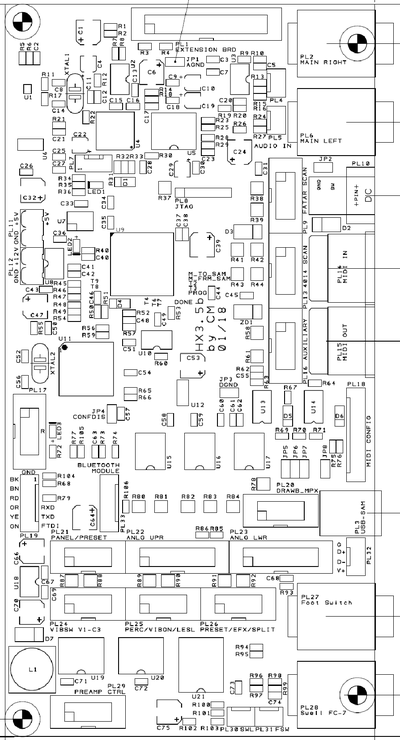
PL1: HX3 Extension Board (optional)
PL2: 1/4" jack Right Audio Output
PL3: USB B type socket (USB MIDI)
PL4: Stereo Audio Output; center = GND
PL5: Stereo Audio Mixer Input; center = GND
PL6: 1/4" jack Left Audio Output
PL7: DSP Debug (do not use)
PL8: FPGA Debug (do not use)
PL9: Scan Board (FatarScan2)
PL10: DC input, 5V or 9..12V/500mA, plus on center
PL11: DC input/output, 5V/500mA
PL12: DC input, 9..12V/500mA
PL13: Scan Board (Scan16-Strip, Scan61-Inline, OrganScan61 or Bass25)
PL14: MIDI IN1
PL15: MIDI IN2/OUT
PL16: Aux digital I/O (not used)
PL17: SD Card Adaptor (or ISP AVR)
PL18: MIDI IN/OUT Configuration Jumpers
PL19: Serial Interface for FTDI cable
PL20: Drawbar MPX (HX3 mk5 new drawbars)
PL21: MenuPanel/Preset-Boards, I2C
PL22: Analog inputs 0 to 11 (default upper drawbars)
PL23: Analog inputs 12 to 23, (default lower drawbars)
PL24: Vibrato Rotary Switch (optional)
PL25: Buttons/Switches 0 to 7 (default Percussion, Vib On, Rotary control)
PL26: Buttons/Switches 8 to 15 (default Common Presets or Vibrato Buttons, Reverb, Bass On Amp, Split)
PL27: 1/4" jack Footswitch Rotary control
PL28: 1/4" jack Swell Pedal (FC-7 compatible)
PL29: Preamp control outputs, various control signals
PL30: 3 pin header Swell Pedal (FC-7 compatible)
PL31: 3 pin header Footswitch Rotary control
PL32: 4pin USB header to HX3.5 Extension Board
PL33: Bluetooth Module (BLE, not used yet)
JP1: Analog Ground (Probe Connection), both pins
JP2: 5V DC input on PL10/PL12 (wall wart plug) if inserted
JP3: Digital Ground (Probe Connection), both pins
JP4: Config Disable (do not use)
JP5: Swell on Analog Input 12 (do not use)
JP6: Swell on AVR analog input PA2 (default)
JP7: Swell on AVR analog input PA7 (do not use)
JP8: Use USB for power supply (may result in noise)
Default jumper setting: Insert JP6. Insert 2 jumpers on PL10 pin 2-3 and 5-6 (leftmost pin is 1) for secondary MIDI IN.
Stromversorgung
Das HX3.5-Mainboard kann entweder über den koaxialen DC-Eingang PL10 (5,5/2,1 mm-Stecker, Plus am Mittelstift, DC 9V 500mA Steckernetzteil) oder über die grünen DC-Anschlüsse PL12 (9 bis 12V Eingang) oder PL11 (5V Eingang; 5V Ausgang bei Versorgung an DC-Buchse PL10 oder PL12). Spannungen über 5,2V an PL11 zerstören die Platine!
Wenn Sie eine externe 5V DC Versorgung am DC-Eingang PL10 verwenden müssen, stecken Sie den Jumper JP2 (neben der DC-Buchse). Wir raten von dieser Konfiguration ab, da der versehentliche Anschluss einer DC-Versorgung mit mehr als 5V Ausgangsspannung zur Zerstörung der Platine führt!
Nach dem Einschalten flackert eine rote LED in der Nähe von PL17 kurz auf; sie flackert auch, wenn der HX3.5-Controller beschäftigt ist. Wenn die RealOrgan-Sound-Engine bereit ist, wird eine gelbe LED gedimmt; sie "atmet" mit der Geschwindigkeit der Rotationssimulation. Wenn der Effekt-/GM-DSP bereit ist, blinkt eine blaue LED im Sekundentakt. Die blaue LED blinkt, wenn der DSP bereit ist, ein DFU-Firmware-Update per USB zu akzeptieren.
HX3.5 für den ersten Gebrauch vorbereiten
Ab Werk sind die HX3.5-Karten mit der HX3-MIDI-Expander-Firmware programmiert (keine analogen Eingänge). Sie sollte mit MIDI-Input einen grundlegenden Orgelklang an den Audioausgängen liefern, auch wenn keine anderen Peripheriegeräte angeschlossen sind. Grundfunktionen sind verfügbar, wenn ein Menü-Panel angeschlossen ist. Nach der Installation einer anderen Firmware müssen Sie zumindest einige System Init-Parameter einstellen. Siehe Abschnitt Installation mit dem HX3.5 Manager weiter unten.
Menü-Panel
Unser MenuPanel ermöglicht die bequeme Einstellung verschiedener HX3-Parameter, um Ihr Setup zu optimieren. Zwei Versionen sind erhältlich, die kurze Version ohne Anzeige-LEDs ist für den Einbau in Orgeln gedacht.
Serielles USB-Kabel
Zur schnellen Konfiguration des Boards können Sie eine serielle Verbindung über ein FTDI-USB-Adapterkabel oder ein USB-Interface verwenden, das an PL19 (schwarzes Kabel) mit dem schwarzen Anschluss PL17 verbunden ist (alternativ können Sie den USB-Anschluss oder sogar die MIDI IN/OUT-Buchsen über ein USB-MIDI-Interface eines Fremdherstellers verwenden). Siehe HX3.5 Manager Bedienungsanleitung, druckbare PDF-Datei für weitere Details.
Konfiguration per SD-Karte
Wenn Sie Konfigurationsoptionen über die SD-Karte installieren möchten, führen Sie (per Doppelklick) die für Ihr Gerät passende make_sdcard_xxx.bat aus. Es wird ein Ordner SDCARD_xxx im Verzeichnis des HX3.5-Managers erstellt. Öffnen Sie den Ordner SDCARD_xxx und kopieren Sie alle Dateien auf die SD- oder SDHC-Karte (Hauptverzeichnis). Stecken Sie die Karte in den SD-Kartenadapter des HX3.5 und starten Sie das HX3.5 neu, damit das enthaltene Skript autorun.ini alle Updates automatisch durchführt. Bitte beachten Sie: Auch wenn eine neue Firmware installiert ist, sind einige System Init-Einstellungen persistent und müssen geändert werden, damit Ihre Konfiguration funktioniert.
Fortgeschrittene Benutzer können eigene INI-Skripte erstellen, die alle notwendigen Befehle enthalten und im Grunde dasselbe tun wie der HX3.5-Editor. Details finden Sie auf der Seite HX3.5_Verwendung_von_SD_Karten.
Konfiguration mit dem HX3.5-Manager
Verbinden Sie alternativ den HX3.5 mit Ihrem PC entweder per FTDI-Kabel (Option) oder USB-MIDI. Starten Sie den HX3.5 Manager, verbinden Sie das HX3.5-Board und öffnen Sie das Fenster Updater. Vollständige oder teilweise Updates können über Menüs ausgeführt werden. "Get Board Info" sollte die aktuelle Konfiguration anzeigen. Siehe HX3.5 Manager Bedienungsanleitung, druckbare PDF-Datei für Details.
Checkliste:
- Funktioniert MIDI IN? Fabrikneue Boards sollten an den Audioausgängen einen einfachen Orgelsound liefern, der MIDI-Eingang liegt auf MIDI-Kanal 1. Der rechte 5-polige DIN-Anschluss (von hinten gesehen) ist immer ein MIDI IN.
- Ist ein passender Scan-Treiber installiert? Es sollte entweder MIDI Input (HX3 mk5 MIDI Expander oder Drawbar Expander FW) oder FatarScan-Treiber (andere Firmwares) sein. Sie können den Scan-Treiber mit Hilfe des Updaters im HX3.5 Manager ersetzen. Verwenden Sie das Menü Update und wählen Sie " Scan Driver file". Der HX3.5 Updater fragt nach einer DAT-Datei, öffnen Sie entweder scanmidi.dat oder scanfatr.dat, je nach Ihren Anforderungen.
- Sind die HX3.5-System-Inits korrekt? HX3.5 scannt keine Tasten oder Analogeingänge, wenn diese nicht korrekt eingestellt sind. Verwenden Sie den Editor im HX3.5 Manager und klicken Sie auf die rosa Schaltfläche System Inits. Klicken Sie auf Get Group, um die Tabelleneinträge zu aktualisieren.
- Funktionieren die analogen Drawbar-Eingänge? Wenn alle analogen Eingänge aktiviert sind (Parameter 1503=2), prüfen Sie, ob Änderungen an den Zugriegeln auf Upper DB bzw. allen anderen analogen Eingangsgruppen zu sehen sind, wenn Sie auf die Schaltfläche Get Group klicken.
- Funktionieren die analogen Volumen-Eingänge? Nicht funktionierende Analogeingänge wurden möglicherweise auf "nicht zugewiesen" umgewidmet. Siehe Gruppe Analog Remap.
Updates
Einzelheiten finden Sie auf der Seite HX3.5 Manager Bedienungsanleitung, druckbare PDF-Datei oder auf der Seite HX3.5_Verwendung_von_SD_Karten.
Aktualisieren von DSP-Soundbänken
Siehe Seite HX3.5 Manager Bedienungsanleitung, druckbare PDF-Datei für weitere Details.
Parameter-Optimierung
Wenn Sie Hardware zu Ihrem HX3.5-Board hinzufügen, müssen Sie möglicherweise einige Parameter anpassen, um sie zum Laufen zu bringen. Ab Werk ist der HX3.5 als MIDI-Expander konfiguriert; er fragt keine angeschlossenen Peripheriegeräte außer dem Menü-Panel ab und steuert sie nicht. Wenn Sie zum Beispiel die FatarScan2-Karte anschließen, müssen Sie auch den Scan-Treiber aktualisieren. Wenn Sie Zugriegel, Tasten oder Schalter anschließen, müssen Sie diese aktivieren.
Das Ändern von Parametern, die nicht im Menüsystem vorhanden sind, ist derzeit nur mit dem HX3.5 Editor möglich.
Das Klartextprotokoll der seriellen Verbindung ist dem HX3.4-Protokoll ähnlich. Allerdings wurden viele Parameter hinzugefügt und neu nummeriert, so dass HX3.4 Remote nicht funktioniert mit HX3.5.
MIDI-Konfiguration
Die HX3.5-Karte ist ab Werk als MIDI-Expander mit zwei MIDI-Eingängen konfiguriert. Der linke MIDI-DIN-Anschluss (von hinten gesehen) ist standardmäßig MIDI IN2. Er kann als MIDI OUT konfiguriert werden, indem Sie die Jumper-Einstellung an der Stiftleiste PL18 gemäß der folgenden Tabelle ändern (Pin 1 liegt in der Nähe des USB-Anschlusses, Pin 10 in der Nähe der DIN-Buchse). Für die +5V-Phantomspeisung an MIDI IN setzen Sie Jumper an den Pins 7-8 und 9-10. Wenn die Jumper für die Phantomspeisung installiert sind, führt die DIN-Buchse Masse am mittleren Pin 2 und +5V an den beiden ansonsten unbenutzten äußeren Pins 1 und 3. Die Phantomspeisung kann zur Versorgung der an die linke DIN-Buchse angeschlossenen BASS25 MIDI Scan-Karte verwendet werden.
| Linke DIN-Buchse Funktion |
JP auf Pin | JP auf Pin | Gnd (blau) JP auf Pin |
Vcc (rot) JP auf Pin |
| MIDI OUT | 1-2 | 4-5 | 7-8 | offen |
| MIDI IN | 2-3 | 5-6 | offen | offen |
| MIDI IN m. Phantom +5V |
2-3 | 5-6 | 7-8 | 9-10 |
MIDI über USB ist verfügbar, wenn die USB-Buchse PL3 installiert ist oder ein Mini-USB-Buchsenadapter (optional) oder das HX3.5 Extension Board per Kabel mit PL32 verbunden ist. Bitte beachten Sie: Aufgrund von Hardware-Einschränkungen dürfen MIDI IN2 und USB MIDI IN nicht gleichzeitig verwendet werden. Es treten sonst Übertragungsfehler auf!
USB Port
Im Gegensatz zum HX3.4 verfügt der neue HX3.5 über einen USB-Controller. An Position PL3 kann bei Bedarf ein USB-Typ-B-Stecker eingelötet werden. Er ist werksseitig nicht bestückt, um die mechanische Kompatibilität mit bestehenden Rückwänden zu gewährleisten. Zusätzlich ist das USB-Signal auf der Stiftleiste PL32 (in der Nähe der USB-Buchse) verfügbar, um USB zu unserer HX3.5-Erweiterungsplatine zu leiten. Der USB-Anschluss ist standardmäßig als "MIDI over USB"-Gerät konfiguriert. Im DFU-Update-Modus wird er zum Anschluss für die HX3.5-DSP-Update-Anwendung.
Wichtig: Wenn Sie eine "MIDI-over-USB"-Verbindung verwenden (wie beim HX3.5-Manager), trennen Sie alle MIDI-Geräte von der sekundären (linken) MIDI-Eingangs-DIN-Buchse, da sie sich dieselbe MIDI-Eingangsleitung teilen.
Der USB-Anschluss wird auch für DSP-Firmware- oder Soundbank-Updates durch ein SD-Karten-Skript oder einen HX3.5-Editor-Befehl verwendet. In diesem Fall wird die USB-MIDI-Verbindung geschlossen und eine DFU-Verbindung für die Zeit des Updates hergestellt.
Installation des Mini-USB-Adapters
Zur Verwendung mit dem Plexi-Expander HX3 (Rückwand mit Mini-USB-Ausschnitt) schließen Sie den Mini-USB-Adapter wie folgt an:
| HX3.5 PL32 | USB-Adapter |
| G | GND |
| D + | D + |
| D - | D - |
| V + | VCC |
Audio-Ausgänge
Zusätzlich zu den 1/4"-Audiobuchsen links/rechts liegt das Stereo-Audiosignal an PL4 an (Mitte = analoge Masse).
Connecting Analog Inputs
HX3.5 provides 24 internal analog inputs, all located on pin headers PL22 and PL23, as well as up to 64 external analog inputs via DBX6, DBX9, DBX12 drawbars and PTX4-25/35 potentiometer assemblies connected to PL20 MPX bus input. All analog inputs are DC controlled. Input voltage range is from 0V (off or minimal volume) to +3.3V (max. volume). With factory configuration all analog inputs are disabled, so that HX3.5 may be used without any switches/drawbars/pots connected. You may leave internal connectors PL22 and PL23 open if you plan to control by MIDI only.
Analoge Eingänge zuweisen
Um analoge Steuereingänge zu aktivieren, setzen Sie in der Anwendung HX3.5-Editor den Parameter #1503 auf den Wert 2 (wenn alte DB9-MPX-Zugriegel an PL22/PL23 verwendet werden sollen) oder 3 (sonst). Einzelne Analogeingänge können im Abschnitt Analog Remap des HX3.5-Editors mit den Parametern #5000 bis #5023 (für die internen Eingänge PL22/PL23) und #5024 bis #5088 (externe Eingänge an PL20) deaktiviert oder umgelenkt werden. Siehe Abschnitt HX3.5_Installationsanleitung#Mischen_von_DB9.2FDB12-_und_DBX-Drawbar-Sets für weitere Details.
Wenn einzelne interne Eingangspins an PL22/PL23 nicht verwendet werden (d.h. offen bleiben, keine Zugriegel oder Potis installiert), setzen Sie den entsprechenden Parameter #5000..#5023 auf "254 - Nicht belegt". Um alle internen Eingänge an PL22/PL23 zu sperren, setzen Sie den Parameter #5000 auf "255 - Ende der Tabelle". Gleiches gilt für PL20 MPX-Bus-Eingänge: Wenn keine zusätzlichen DBX- oder PTX-Karten angeschlossen sind, setzen Sie Parameter #5024 auf "255 - Ende der Tabelle".
Hinweis: Weisen Sie eine Orgelfunktion nicht mehr als einem Analogeingang zu.
Eingabeprüfung & -überwachung
Alle zugewiesenen Eingänge sollten mit einem physischen Steuerelement verbunden sein. Andernfalls "floaten" die Eingänge und HX3.5 sendet zufällige MIDI-Steuerungswerte mit einer hohen Rate; dies kann ein Update unmöglich machen.
Ab HX3.5 Editor Version 5.635 gibt es eine Überwachungsfunktion, mit der Sie die Zustände der physischen Tasten und die analogen Eingangsspannungen überprüfen können. Klicken Sie auf die Schaltfläche "Input Monitor" und markieren Sie die Checkboxen der Eingangstypen, die Sie überwachen möchten. Änderungen der Eingangsspannung sollten sofort in der/den Tabelle(n) erscheinen.
Interne Analogeingänge
Um interne Analogeingänge an PL22 und PL23 zu verwenden, setzen Sie System Inits Parameter #1503 auf 2 oder 3. Setzen Sie die Analog Remap-Parameter #5000 bis #5023 entsprechend Ihrer Anschlussbelegung. Standardmäßig ist die Anschlussbelegung auf HX3.4-DB9/DB12-Kompatibilität eingestellt.
Anschluss von Drawbar Boards DB9/DB11/DB12
Die klassischen Zugriegelsets DB9/DB11/DB12 sind weiterhin verfügbar und können für Einzelzugriegelkonfigurationen verwendet werden. Der Anschluss an unsere Zugriegelplatinen DB9 und DB12 ist einfach: DB9 (oben) wird an PL22 ANLG UPR angeschlossen, DB12 (unten) an PL23 ANLG LWR über ein 16-adriges Flachbandkabel (Länge bis zu 1m, Stecker 1:1 verdrahtet). DB9 bietet 3-polige Stiftleisten für den Anschluss der Tone- und Amp122 Volume-Potis.
Zusätzliche DB9-MPX-Karten (veraltet - verwenden Sie stattdessen DBX-Zugriegel-Module) können für Konfigurationen mit zweifachen Zugriegelsätzen pro Manual eingefügt werden. Sekundäre DB9-MPX-Drawbar-Sets sollten wie bei Hammond-Konsolen rechts neben den entsprechenden primären DB9- oder DB12-Drawbars angeordnet werden. Ein kurzes Flachbandkabel verbindet beide (siehe Bild).
DB9 und DB11/12 sind kompatibel und austauschbar, trotz zusätzlicher Zugriegel für Basspedal bzw. Tone/Amp-Volume.
Anschließen anderer Zugriegel-Potis
Sie können auch Ihre eigenen oder vorhandene Zugriegel wie folgt verwenden: Schließen Sie mindestens 9 Zugriegel oder Schieberegler und den Lautstärkeregler Leslie an PL22 ANLG UPR an. Der R-Wert sollte im Bereich von 10 kOhm bis 47 kOhm liegen, linear taper (zum Beispiel Typ B10K). Beachten Sie, dass die Verwendung von Zugriegel-Potentiometern mit logarithmischer Kennlinie, wie sie in verschiedenen älteren LSI- und Transistor-Orgeln zu finden sind, nicht zu einer korrekten Lautstärke und Zugriegelposition auf dem Menü-Panel führt.
Jeder Analogeingang kann im Abschnitt "Analog Remap" des HX3.5-Editors mit einer beliebigen Analogfunktion "weich verdrahtet" werden. Standardmäßig werden analoge Funktionen so zugeordnet, dass die HX3.4-Kompatibilität erhalten bleibt (siehe unten).
PL22 ANLG UPR (Steuerspannungen Obermanual)
Pin - Funktion
1: Drawbar 16
2: Drawbar 5 1/3
3: Drawbar 8
4: Drawbar 4
5: Drawbar 2 2/3
6: Drawbar 2
7: Drawbar 1 5/9
8: Drawbar 1 1/3
9: Drawbar 1
10: Master Volume Pot
11: Amp Pot, Volumen des simulierten Röhrenverstärkers
12: Zugewiesenes Poti (zuweisbar mit HX3.5 Editor)
13, 14: Drawbar/Poti gemeinsame Masse GND
15: Drawbar set A/B Schaltsignal (kann mit Pin 16 verbunden werden)
16: Drawbar/Poti Ende 3.3V+ (Referenz)
PL23 ANLG LWR (Steuerspannungen Untermanual)
Pin - Funktion
1: Drawbar 16
2: Drawbar 5 1/3
3: Drawbar 8
4: Drawbar 4
5: Drawbar 2 2/3
6: Drawbar 2
7: Drawbar 1 5/9
8: Drawbar 1 1/3
9: Drawbar 1
10: Drawbar Bass 16
11: Drawbar Bass 8
12: Drawbar/Poti Bass Sustain
13, 14: Drawbar/Poti gemeinsame Masse GND
15: Drawbar set A/B Schaltsignal (kann mit Pin 16 verbunden werden)
16: Drawbar/Poti Ende 3.3V+ (Referenz)
Auch bei MIDI-Steuerung sollte für eine schnellere Reaktion ein Schwellpedal an die SWELL-Buchse angeschlossen werden. Dies übersteuert die MIDI-Lautstärkeregelung. Sie können ein Schwellpedal wie das Yamaha FC-7 oder ein einfaches Lautstärkepotentiometer an die SWELL-Buchse anschließen.
Auf der HX3-Hauptplatine sind werkseitig die Eingänge für die Tone/Treble- und Amp-Lautstärkeregelung aktiv (kann auch mit dem HX3.5 Editor geändert werden). Der Schleifer des Tone-Potis wird an Pin 10 von PL22 angeschlossen. Pin 11 wird zum Lautstärke-/Drive-Regler des Leslie-Verstärkers (obligatorisch). Der Schleifer des Amp-Volume-Potis wird an Pin 11 von PL22 angeschlossen. Beide Potis beginnen mit GND und enden mit Ref 3.3V+.
Bitte beachten Sie: Offene Analogeingänge (nicht beschaltet) "schweben" und ändern sich zufällig, auch bei aktiven Presets. Deaktivieren Sie nicht verwendete Eingänge mit dem Abschnitt Analog Remap im HX3.5-Editor (auf "254 - Not assigned" einstellen).
Externe Analogeingänge (PL20 MPX-Bus)

Wir empfehlen die Baugruppen DBX6/DBX9/DBX12 (6, 9 oder 12 DrawBars gemultipleXed), ANX8 (8 ANalog-Eingänge gemultipleXed) und PTX4-25 oder PTX4-35 (4 PoTentiometer gemultipleXed) für neue Orgel-Designs, da sie die Installation stark vereinfachen. Diese Baugruppen besitzen eigene Multiplexer/Schieberegister-ICs, so dass sie über das MPX-Bussystem, ein 10-adriges Flachbandkabel, das an PL20 MPX auf der HX3.5-Hauptplatine angeschlossen wird, in Reihe geschaltet werden können. Es können beliebig viele DBX6-, DBX9-, DBX12-, ANX8- und PTX4-Module in beliebiger Reihenfolge aneinandergereiht werden, bis die maximale Kapazität von 64 analogen Reglern erreicht ist. Die 24 internen Eingänge auf PL22/PL23 können unabhängig davon genutzt werden, so dass sich insgesamt 88 analoge Eingänge ergeben.
DBX-Steckverbinder installieren
DBX-Platinen sind mit zwei abgewinkelten 10-poligen Steckern versehen. Diese müssen von unten (Zugriegelseite) angebracht werden (Position PL1, linke obere Seite) und PL3 bzw. PL4 (rechte obere Seite). Für spezielle Installationen können stattdessen auch die Positionen PL7 und PL8 verwendet werden (Montage von oben). Diese müssen vor dem Einlöten der Zugriegel bestückt werden, also sorgfältig planen!
Alle DBX-Zugriegelplatinen sind auch ohne Zugriegel-Potentiometer lieferbar. Bitte bestellen Sie Zugriegel-Potentiometer und -Kappen gesondert. Stecken Sie die Zugriegel von der Unterseite der Platine (keine Siebdruckbeschriftung) an den gewünschten Positionen in die Lötpads, drehen Sie sie um und legen Sie sie vor dem Löten auf eine ebene Fläche, um gleichmäßige Abstände zu erhalten.
Für den Einsatz in engen Installationen können alle DBX-Platinen mit einem fein gezahnten Sägeblatt entlang der weißen Linien auf der Platine ohne Beeinträchtigung der Funktion getrennt werden. Dies muss vor der Montage von Zugriegel-Potentiometern erfolgen. Beachten Sie, dass einige Lötpositionen für die Eingänge/Ausgänge nach dem Schneiden nicht mehr zur Verfügung stehen, so dass stattdessen Lötpads oder oben montierte Steckerleisten verwendet werden müssen. Wir empfehlen, das erste und letzte Zugriegelmodul der Zugriegelaufstellung nicht auf der linken und rechten Seite zu kürzen, siehe Abschnitt HX3.5_Installationsanleitung#Installations-Alternativen.
DBX6 Drawbar-Modul
DBX6-Karten sind für ADSR, Equalizer oder Lautstärkeregler mit 4 bis 6 Zugriegeln geeignet. Bei 6 montierten Zugriegeln wird die rechte untere Position des Steckverbinders durch den letzten Zugriegel belegt. Verwenden Sie in diesem Fall Lötpad-Drahtverbindungen oder oben montierte Steckverbinder für die Anreihung von Boards.
Eingangsbelegung (6 Zugriegel für diverse Funktionen):
| DBX6 Drawbar | R1 | R2 | R5 | R6 | R7 | R8 | Next Board | |
| Input# | +0 | +1 | +2 | +3 | +4 | +5 | +6... |
DBX9 Drawbar-Modul
DBX9-Karten eignen sich für klassische 9-Zugriegel-Installationen an B3- oder M100-ähnlichen Orgelkonsolen. Sie bieten zusätzlich 3 analoge Eingänge (bei Bedarf) zum Anschluss eigener Potentiometer (10k bis 47k Typen geeignet). Um diese zu nutzen, setzen Sie den Lötpunkt-"Jumper" JP1 offen und JP2 geschlossen (Modus 12 Analogeingänge). Die Potentiometer-Eingänge stehen an dem 6-poligen Stecker PL2 zur Verfügung (nicht montiert; alle 6-poligen Stecker sind parallel verdrahtet, gleiche Pinbelegung). Die Eingänge sind auch an 5 Lötpads verfügbar, die mit AIN +9 bis AIN +11 gekennzeichnet sind, sowie an GND und VREF (gemeinsam für alle Potis).
Jumper-Einstellungen durch Entfernen oder Hinzufügen von Lötpunkten:
| Konfiguration | JP1 | JP2 |
| 9 Drawbars auf DBX9 | offen | geschlossen |
| 9 Drawbars und 1 bis 3 Potis auf DBX9 | geschlossen | offen |
Eingangsbelegung für B3-ähnliche Installation (9 harmonische Zugriegel, JP2 geschlossen):
| DBX9 Drawbar | R1 | R2 | R4 | R5 | R6 | R7 | R9 | R11 | R12 | Next Board | |
| Input# | +0 | +1 | +2 | +3 | +4 | +5 | +6 | +7 | +8 | +9... |
Eingangsbelegung für B3-ähnliche Installation (9 Zugriegel) plus 3 zusätzliche Potentiometer-Eingänge (JP1 geschlossen):
| DBX9 Drawbar/AIN | R1 | R2 | R4 | R5 | R6 | R7 | R9 | R11 | R12 | AIN+9 | AIN+10 | AIN+11 | Next Board | |
| Input# | +0 | +1 | +2 | +3 | +4 | +5 | +6 | +7 | +8 | +9 | +10 | +11 | +12... |
Hinweis: Next Board ist die Zuweisung des ersten Bedienelements auf dem nächsten Modul in der Kette (auf der rechten Seite dieses Moduls).
Die Belegung der 6-poligen Steckerleisten ist wie folgt:
| PL2 Pin | Funktion |
| 1 | Input AIN+9 |
| 2 | Input AIN+10 |
| 3 | Input AIN+11 |
| 4 | (nicht verbunden) |
| 5 | VREF (gemeinsames Poti-Ende) |
| 6 | GND (gemeinsamer Poti-Anfang) |
DBX12 Drawbar-Modul
DBX12-Platinen sind für 12-Zugriegel-Installationen auf H100-, Böhm- oder Wersi-ähnlichen Orgelpulten geeignet. Die Zugriegelpositionen DB+0 bis DB+11 sind bestückt, die ganz rechte Position R16 bleibt leer.
Es ist aber auch möglich, DBX12-Platinen in einer B3-ähnlichen 9+3-Zugriegelkonfiguration zu verwenden (d.h. 9 obere oder untere auf der linken Seite, eine Leerstelle und 3 Pedal-Zugriegel auf der rechten Seite). Bestücken Sie in diesem Fall nicht R13 (Leerstelle), sondern verwenden Sie stattdessen die Position R16 (ganz rechts). Beachten Sie, dass die Position R16 (Pedal Sustain) als Eingang #9 (R13) behandelt wird, nicht #12. In jedem Fall hat der DBX12 nur 12 Eingänge, nicht 13. Es ist nicht möglich, DBX12 als 3+9 Zugriegel (Pedalzugriegel auf der linken Seite) zu bestücken, da sich die Positionen R13 und R16 denselben Analogeingang teilen! Siehe Abschnitt HX3.5_Installationsanleitung#Typische_Anwendungen für Details.
Jumper-Einstellungen durch Entfernen oder Hinzufügen von Lötpunkten:
| Konfiguration | JP1 | JP2 |
| 12 Drawbars auf DBX12 | geschlossen | offen |
| 9+3 Drawbars auf DBX12 | geschlossen | offen |
Eingangsbelegung für H100-ähnliche Installation (12 Zugriegel) mit R13 installiert, kein R16:
| DBX12 Drawbar | R1 | R2 | R4 | R5 | R6 | R7 | R9 | R11 | R12 | R13 | R14 | R15 | (kein R16) | Next Board | |
| Input# | +0 | +1 | +2 | +3 | +4 | +5 | +6 | +7 | +8 | +9 | +10 | +11 | (keiner) | +12... |
Eingangsbelegung für B3-ähnliche Installation (9 harmonische plus 3 Pedal-Zugriegel) mit R16 installiert, kein R13:
| DBX12 Drawbar | R1 | R2 | R4 | R5 | R6 | R7 | R9 | R11 | R12 | (kein R13) | R14 | R15 | R16 | Next Board | |
| Input# | +0 | +1 | +2 | +3 | +4 | +5 | +6 | +7 | +8 | (keiner) | +10 | +11 | +9 | +12... |
Hinweis: Next Board ist die Zuweisung des ersten Steuerelements des nächsten Moduls in der Kette (auf der rechten Seite dieses Moduls).
PTX4 Potentiometer-Modul
Die Karten PTX4-25 und PTX4-35 verfügen über 4 hochwertige Potentiometer, wahlweise mit oder ohne Mittelrastung. Der einzige Unterschied ist der Abstand von einem Poti zum nächsten (25mm bei PTX4-25, 35mm bei PTX4-35). Beliebig viele PTX4-Karten können an beliebiger Stelle in die MPX-Bus-Kette eingefügt werden. Eine einzelne PTX4-Platine fügt +4 zum Nummerierungschema der Eingänge hinzu, wie oben erwähnt, d.h. wenn das erste (linke) Potentiometer zum Eingang #20 wurde ( wegen vorgeschalteter DBX-Platinen), ist das ganz rechte Potentiometer #23, und die nächste PTX- oder DBX-Platine (rechts angeschlossen) wird mit #24 beginnen.
PTX4-Potentiometerplatinen sind nicht zur Verwendung als externe Potentiometer an den DBX9-Analogeingängen vorgesehen. Verwenden Sie stattdessen separate Potentiometer.
Eingangsbelegung PTX4-25 und PTX4-35, P1 ist das äußerste linke Potentiometer:
| PTX4 Poti | P1 | P2 | P3 | P4 | Next Board | |
| Input# | +0 | +1 | +2 | +3 | +4... |
Hinweis: Next Board ist die Zuweisung des ersten Steuerelement des nächsten Moduls in der Kette (auf der rechten Seite dieses Moduls).
ANX8 Analoges Eingangsmodul
ANX8-Boards verfügen über 8 zusätzliche analoge Eingänge zum Anschluss von eingebauten Potentiometern, Zugriegeln, Pitch/Modulationsrädern und anderen analogen Bedienelementen. Es können beliebig viele ANX8-Karten an beliebiger Stelle in die MPX-Buskette eingefügt werden, wobei PL9 "NEXT BOARD" zum Ende der Kette zeigt. Eine einzelne ANX8-Karte fügt +8 zur Eingangsnummerierung hinzu, wie oben erwähnt, d.h. wenn das erste (ganz linke) Potentiometer zum Eingang #20 wurde ( wegen vorgeschalteter DBX-Boards), ist das ganz rechte Potentiometer #27, und die nächste PTX- oder DBX-Platine (rechts angeschlossen) wird mit #28 beginnen.
Es stehen 8 separate Eingänge an den 3-poligen Stiftleisten PL1 bis PL8 zur Verfügung. Verbinden Sie den/die mit "REF" gekennzeichneten Pin(s) mit dem Ende des Potentiometers, Pin "GND" mit dem Anfang, Pin "AIN" mit dem Schleifer.
Eingangsbelegung ANX8:
| ANX8 Eingang | PL1 | PL2 | PL3 | PL4 | PL5 | PL6 | PL7 | PL8 | Next Board | |
| Input# | +0 | +1 | +2 | +3 | +4 | +5 | +6 | +7 | +8... |
Zur komfortablen Verdrahtung sind die Analogeingänge auch in Gruppen von 4 Eingängen zugänglich (PL11 mit den Eingängen +0 bis +3, PL12 mit den Eingängen +4 bis +7):
| ANX8 Eingang | PL11-1 | PL11-2 | PL11-3 | PL11-4 | PL11-5 | PL11-6 | PL12-1 | PL12-2 | PL12-3 | PL12-4 | PL12-5 | PL12-6 | Next Board | ||
| Input# | GND | +0 | +1 | +2 | +3 | REF | GND | +4 | +5 | +6 | +7 | REF | +8... |
Hinweis: Next Board ist die Zuweisung des ersten Steuerelements des nächsten Moduls in der Kette (auf der rechten Seite dieses Moduls).
Hintereinanderschaltung von DBX6/DBX9/DBX12, ANX8 und PTX4
Schließen Sie die erste DBX6, DBX9, DBX12, ANX8 oder PTX4 Baugruppe an PL20 an. Der äußerste linke Regler, den HX3.5 in der Kette "sieht", ist der externe MPX-Analogeingang #0 (zugewiesen durch Parameter #5024). Die Nummer zählt bis zur nächsten DBX/PTX-Baugruppe, die an den Daisy-Chain-Anschluss angeschlossen ist. D.h. wenn Sie einen DBX9 und einen PTX4 (in dieser Reihenfolge) verketten, wird das ganz linke (erste) Potentiometer am PTX4 zum Regler #9, zugewiesen durch Parameter #5033 (#0 bis #8 durch DBX9 verbraucht). Das Hinzufügen eines DBX12 beginnt bei #13, zugewiesen durch Parameter #5037, und so weiter.
Ihre Kette sieht nun so aus:
| HX3.5 PL20 | cable | PL1/7 DBX9 PL3/8 | cable | PL1 PTX4 PL2 | cable | PL1/7 DBX12 PL4/8 | etc. |
| Eingang# | 0 1 2 3 4 5 6 7 8 | 9 10 11 12 | 13 14 15 16 17 ... |
Hinweis: PL1 (links oben, unten montiert) und PL7 sind intern parallel geschaltet, ebenso wie PL3 (rechts oben, unten montiert) und PL8. Diese Anschlüsse können alternativ verwendet werden (siehe HX3.5_Installationsanleitung#Installations-Alternativen für Details).
Wie bereits erwähnt, können DBX6, DBX9, DBX12 oder PTX4 in beliebiger Reihenfolge angeordnet werden, solange sie eine Kette von einer Karte zur anderen bilden. Die Parametrierung beginnt immer bei #0 (Parameter #5024) für das am weitesten links stehende Bedienelement in der Kette. Es ist möglich, einzelne Zugriegel-Eingänge zu überspringen, indem ihr Zuordnungsparameter auf "254 - Not assigned" gesetzt wird. Dies kann bei Leerstellen in der Zugriegelanordnung sinnvoll sein, z. B. zwischen harmonischen und ADSR-Zugriegeln oder Obermanual- und Pedalzugriegeln. Alle DBX-Karten sind ohne montierte Zugriegel-Potentiometer erhältlich, so dass Sie diese nach Ihren Wünschen konfigurieren können.
Typische Anwendungen
Eine typische Orgelkonfiguration (9 Zugriegel pro Manual, 3 für Pedal) mit DBX12 kann wie folgt aussehen:
| HX3.5 PL20 | cable | PL1/7 DBX12 with R16 (PL4/8) | (=) | (PL1/7) DBX9 PL3 | cable | PL1 PTX4 PL2 |
| Input# | 0 1 2 3 4 5 6 7 8 -- 10 11 9 | 12 13 14 15 16 17 18 19 20 | 21 22 23 24 |
oder, je nach Installation (um die Kabellänge kurz zu halten):
| HX3.5 PL20 | cable | PL/7 PTX4 PL2 | cable | PL/7 DBX12 with R16 (PL4/8) | (=) | (PL1/7) DBX9 PL3 |
| Input# | 0 1 2 3 | 4 5 6 7 8 9 10 11 12 -- 14 15 13 | 16 17 18 19 20 21 22 23 |
Eine H100-ähnliche Installation kann wie folgt aussehen:
| HX3.5 PL20 | cable | PL1 PTX4 PL2 | cable | PL1/7 DBX12 with R13 (PL4/8) | (=) | (PL1/7) DBX12 with R13 (PL4/8) |
| Input# | 0 1 2 3 | 4 5 6 7 8 9 10 11 12 13 14 15 | 16 17 18 19 20 21 22 23 24 25 26 27 |
Hinweis: PL1 (links oben, unten montiert) und PL7 sind intern parallel geschaltet, ebenso wie PL3/PL4 (rechts oben, unten montiert) und PL8. Diese Anschlüsse können alternativ verwendet werden (siehe HX3.5_Installationsanleitung#Installations-Alternativen für Details).
Installations-Alternativen
DBX-Platinen können miteinander verkettet (hintereinandergeschaltet) werden, indem Sie 10-polige Stiftleisten von unten (linke und rechte Seite der Platine), 10-polige Stiftleisten von oben oder auf Lötpads gelötete Drähte verwenden. Mit jeder Karte werden 2 abgewinkelte 10-polige Stiftleisten mitgeliefert; Sie können auch gerade Stiftleisten verwenden, wenn der Platz dies zulässt. Bitte beachten Sie: Aufgrund einer konstruktiven Eigenheit der DBX12- und DBX9 v4-Deichselsätze muss bei Verwendung der oberen Steckverbinder ein kurzer Draht an PL8 angelötet werden (siehe letztes Bild in der Reihe).
Statt Flachbandkabel zu verwenden, können benachbarte DBX-Platinen mit Hilfe von Lötpunkten und 6 kurzen Drahtstücken (in obiger Tabelle mit "=" gekennzeichnet) dort verkettet werden, wo die Platinen "aneinanderstoßen". Lötpads auf der linken und rechten Seite ermöglichen eine einfache Verbindung von einer Platine zur nächsten durch DGND, VCC5, SRCLK, SRIN/OUT ANLG und NRST Pads (VREF3 bleibt unbeschaltet, ebenso wie zusätzliche Potentiometer-Pads!)
Die Platinen können auch entlang der weißen Linien abgesägt werden, wenn kein Platz von einem Zugriegel zum nächsten auf einer anderen Platine vorhanden ist. Trennen Sie die Platine bei Bedarf vor der Montage der Zugriegel-Potentiometer. Die Platinen verfügen über zusätzliche Lötpads für die Verkettung mit Drähten, auch wenn die Platine gekürzt wird. Die letzte DBX-Platine der Reihe sollte jedoch PL3 (DBX9) oder PL4 (DBX12) beibehalten, da Sie in Zukunft eventuell weitere DBX- oder PTX4-Platinen hinzufügen möchten. Auch hier gilt: Planen Sie sorgfältig, bevor Sie Zugriegel-Potis einlöten oder Boards absägen!
Zweifache/sekundäre DBX-Drawbar-Sätze
Klassische Konsolorgel-Installationen schreiben zwei Zugriegelsätze für jedes Manual vor. Die Verwendung von doppelten Zugriegelsätzen mit dem DBX-Sammelsystem unterscheidet sich von alten DB9-MPX-Installationen. In DBX-Installationen können alle Zugriegel von der Firmware "gesehen" werden, auch die inaktiven (sie werden nur übersprungen, wenn der Zugriegelsatz nicht aktiv ist). Setzen Sie den Parameter #1503 auf 3 (DBX-Modus) und weisen Sie allen Eingängen, die primäre Zugriegel sind, die Werte Upr1 oder Lwr1 zu, während sekundäre Zugriegel zu Upr2 und Lwr2 werden (128 und höher).
Die sekundären Zugriegel werden aktiviert, wenn die im jeweiligen Manual eingestellte Voice der Nummer in "System Inits" Parameter #1496 (2ndDB Select Voice Number) entspricht, andernfalls werden sie übersprungen und die primären Zugriegel werden aktiv.
Mischen von DB9/DB12- und DBX-Drawbar-Sets
Da die internen Eingänge am PL22/PL23 auch in DBX-Konfigurationen als Zugriegel-Eingänge verwendet werden können, können vorhandene DB9/DB12- und sogar DB9-MPX-Zugriegel, die an PL22/PL23 angeschlossen sind (zugewiesen durch Analog Remap #5000 bis #5023), weiterhin verwendet werden, entweder als primäre oder sekundäre Zugriegel-Sets.
- Wenn alte DB9-MPX-Zugriegelboards als sekundäre Zugriegel-Sets an PL22/PL23 angeschlossen sind, setzen Sie den Wert von Parameter #1503 auf 2 (DB9-MPX-Modus). In diesem Fall verwenden Sie nicht die sekundären Zugriegel-Zuordnungen Upr2 und Lwr2 für die Eingänge (Parameterwerte 128 und höher) im Abschnitt "Analog Remap"; die Zuordnungen Upr2 und Lwr2 werden ignoriert.
- Wenn alte DB9-MPX-Zugriegelboards nicht verwendet werden, setzen Sie den Wert von Parameter #1503 auf 3 (DBX-Modus). In diesem Fall können die sekundären Zugriegel-Zuordnungen Upr2 und Lwr2 für Eingänge (Parameterwerte ab 128) im Abschnitt "Analog Remap" verwendet werden.
Anzeige-LEDs
PL29 führt verschiedene Signale, die zur Anzeige von externem Reverb, des aktiven Drawbar-Satzes oder des Rotary-Status verwendet werden können..
Anzeige des aktiven Zugriegelsatzes
Bei allen Installationen mit zweifachen Zugriegelsätzen (entweder über DB9-MPX- oder DBX-Zugriegel-Module, die mit Preset16 verwendet werden) sind Anzeige-LEDs in der Nähe der Zugriegelsätze ratsam. Diese zeigen den aktuell aktiven Zugriegelsatz an, ausgewählt durch die Drawbar Voice Nummer (0 = erster Zugriegelsatz, 1 = zweiter Zugriegelsatz). PL29 führt entsprechende Signale zum Anschluss der LEDs, wie im Schaltplan dargestellt.
Rotary- und Reverb-Anzeige
An PL29 befinden sich auch Ausgänge für die Anzeigen Rotary Speed und Reverb; hier können Sie eine LED mit seriellem Widerstand (330R und höher) anschließen, wobei die Kathode (-) mit Common Gnd verbunden ist.
Pinout PL29 PREAMP CTRL
Pin - Funktion
1: Oberer sekundärer Zugriegelsatz ausgewählt (aktiv high)
2: Unterer sekundärer Zugriegelsatz ausgewählt (aktiv high)
7: Ausgang "Rotary Slow", (aktiv high)
8: Ausgang "Rotary Fast", (aktiv high)
5: Reverb I angewählt (aktiv high)
6: Reverb II angewählt (aktiv high)
7: nicht benutzt
8: nicht benutzt
9: Vcc (+5V)
10: Common Gnd
Bitte beachten Sie, dass der Ausgangsstrom der PL29-Pins 10mA nicht überschreiten sollte. Für sehr helle LEDs (wie blaue oder weiße Typen), erhöhen Sie den Widerstandswert auf 1k oder sogar 1k5.
Digitale Eingänge anschließen
HX3.5 bietet 16 interne digitale Eingänge (erweiterbar durch 3 externe Boards auf bis zu 64 Schalterfunktionen) plus einen Drehschaltereingang. Schalter sind definiert als rastende Taster, Wippen oder Kippschalter, Taster sind momentane Schaltkontakte, normalerweise offen. Alle Eingänge sind aktiv low, d.h. sie liegen auf Masse, wenn der Schalter/Taster betätigt wird. Sie können die Schalteranschlüsse offen lassen, wenn Sie nur über MIDI steuern wollen.
Der Parameter #1504 in "System Inits" im HX3.5-Editor legt fest, ob die linken vier Schalter (Pin 1 bis 4) von PL26 (untere Reihe von Panel16) als zuweisbare Tastereingänge, als V1..V3 V/C-Vibrato-Wahlschalter oder als Common-Preset-Wahlschalter konfiguriert sind.
Einzelne digitale Eingänge können im Abschnitt Switch Remap des HX3-Editors, Parameter 5100 bis 5163, aktiviert/deaktiviert oder umgeleitet werden.
Panel16
Die einfachste Lösung für ein Schaltpanel ist die Verwendung unserer Panel16-Platine, die über zwei 10-polige Flachbandkabel mit PL25 PERC/VIBON/LESL und PL26 PRESET/EFX/SPLIT verbunden ist. Panel16 bietet 16 Tasten für die komplette Steuerung des HX3; fügen Sie einfach den Drehschalter für die Vibratotiefe hinzu.
Panel16 hat 4 "Common Preset"-Tasten im Layout für Standard-Orgelinstallationen (System Inits Parameter #1504 = 2). Die "Common Preset"-Tasten sind binär kodiert, so dass mehr als eine Preset-Taste aktiv sein kann (gleichzeitiges Drücken). Dies ermöglicht 16 Tastenkombinationen (alle aus bis alle an), die den Common Presets 0 (live) bis 15 entsprechen.
Das Layout für den System Inits-Parameter #1504 = 2 und das werkseitige Mapping ist wie folgt:
| Perc ON | Perc SOFT | Perc FAST | Perc THIRD | Vib ON upper | Vib ON lower | Leslie RUN | Leslie FAST | |
| Preset 1 | Preset 2 | Preset 3 | Preset 4 | Reverb I | Reverb II | BassOnLeslie | Split ON |
Alternativ können diese Tasten als Tasten zur Auswahl von V1-V3-Vibrato oder C1-C3-Chorus-Tiefe verwendet werden, indem Parameter 1504 im HX3.5-Editor auf 1 geändert wird. In diesem Fall entfällt der Vibrato-Drehschalter an PL24.
Das Layout für den System Inits-Parameter #1504 = 1 und das werkseitige Mapping ist wie folgt:
| Perc ON | Perc SOFT | Perc FAST | Perc THIRD | Vib ON upper | Vib ON lower | Leslie RUN | Leslie FAST | |
| V1 | V2 | V3 | Vib/Chorus | Reverb I | Reverb II | BassOnLeslie | Split ON |
Hinweis: Die Positionen der Tasten, die für Common Presets oder V1..V3 V/C verwendet werden, sind festgelegt; alle anderen können durch Ändern der Tabelle Switch Remap in der HX3-Editor-Anwendung bewusst auf die gewünschten Funktionen umgestellt werden. Setzen Sie Parameter #1504 auf 0, wenn weder Common-Preset-Tasten noch V1..V3 V/C am Panel16 verwendet werden.
Zusätzliche Schalter
Der HX3.5 bietet insgesamt 64 interne Schalterfunktionen (z. B. "Tube Amp Bypass" oder "H100 Keying Mode"). Die meisten Schalterfunktionen sind im Menüsystem verfügbar, während 12 bzw. 16 Schalter physisch auf dem Panel16 (bzw. den Tastern/Schaltern) vorhanden sind, die an PL25/PL26 auf der Hauptplatine angeschlossen sind. Um zusätzliche Schalter (bis zu 48) physikalisch verfügbar zu machen, können zusätzliche Preset16-Platinen (gejumpert als Panel, siehe unten) zum System hinzugefügt werden (Firmware #5.4 oder höher erforderlich). Verwenden Sie die Switch Remap Table des HX3.5-Editors, um jeder Taste eine bestimmte Schaltfunktion zuzuweisen.
Neuere Preset16-Karten verfügen über drei Jumper (Lötbrücken), um Preset16 auf den "External Panel"-Modus (Adressen $63 bis $65, siehe Rückseite Preset 16) anstelle des Preset-Modus für Ober- und Untermanual (Adresse $60 und $61) einzustellen:
| Addresse | $60 | $61 | $62 | $63 | $64 | $65 |
| Jumper-Brücke | JP1, JP2, JP3 geschlossen | JP2, JP3 geschlossen | JP1, JP3 geschlossen | JP3 geschlossen | JP1, JP2 geschlossen | JP2 geschlossen |
| Taster-Funktion | Upper Voice Presets | Lower Voice Presets | NICHT VERWENDEN | Btn #16..Btn #31 | Btn #32..Btn #47 | Btn #48..Btn #63 |
Tasterbelegung für Adresse $63 (zuweisbar durch Switch Remap #5116 bis #5131):
| Obere Reihe | #24 | #25 | #26 | #27 | #28 | #29 | #30 | #31 | |
| Untere Reihe | #16 | #17 | #18 | #19 | #20 | #21 | #22 | #23 |
Tasterbelegung für Adresse $64 (zuweisbar durch Switch Remap #5132 bis #5147):
| Obere Reihe | #40 | #41 | #42 | #43 | #44 | #45 | #46 | #47 | |
| Untere Reihe | #32 | #33 | #34 | #35 | #36 | #37 | #38 | #39 |
Tasterbelegung für Adresse $65 (zuweisbar durch Switch Remap #5148 bis #5163):
| Obere Reihe | #56 | #57 | #58 | #59 | #60 | #61 | #62 | #63 | |
| Untere Reihe | #48 | #49 | #50 | #51 | #52 | #53 | #54 | #55 |
Fügen Sie Lötpunkte hinzu, um eine der in der Tabelle angegebenen Platinenadressen zu erhalten. Verbinden Sie Preset16 im Modus "External Panel" (Jumper entsprechend gesetzt) mit PL21 der HX3.5-Hauptplatine oder mit dem vorherigen Preset16 (Daisy Chain). Die Funktion der zusätzlichen Tasten #16 bis #63 können Sie mit dem HX3.5-Editor, Tabelle "Switch Remap", einer beliebigen Tab-Funktion zuweisen. Beispiel: Um die untere linke Taste (#16) von "External Tabs Preset 16" auf Adresse $63 auf die Funktion "Equalizer Bypass" zu setzen, setzen Sie den Parameter #5116 in der "Switch Remap"-Tabelle des HX3.5 Editors auf 31.
Bitte beachten Sie: Externe digitale Eingänge (mittels umgejumperter Preset16-Karten) dürfen nicht einzeln auf Kippschalterfunktion eingestellt werden. Entweder ist die komplette Karte auf Tastereingänge eingestellt, oder sie ist auf Schalteingänge eingestellt (ganz rechte 3 Bits in Parameter #1502).
Andere Taster oder Schalter
Anstelle von Panel16 können Sie auch Ihre eigenen Taster oder Registerkartenschalter (bis zu 16) direkt an die HX3.5-Hauptplatine anschließen. Jede Funktion wird entweder durch eine Taste oder einen Schalter (abhängig vom Parameter Button Mask in den Systemeinstellungen des HX3.5-Editors) an den digitalen Eingängen PL25/PL26 aktiviert. Bei Tastern schaltet ein kurzzeitiger Kontakt mit Masse an jedem PL25/PL26-Pin den Status um und steuert Anzeige-LEDs an (siehe Schaltplan). Bei Schaltern kann die Anzeige-LED weggelassen werden, da der mechanische Schalter den aktuellen Zustand anzeigt. Lassen Sie unbenutzte digitale Eingänge offen.
Werks-Pinout PL25-Taster (Taster, optionale LED)
Pin - Funktion (active low – auf Gnd schalten)
1: Perc ON, like B3
2: Perc SOFT
3: Perc FAST
4: Perc THIRD
5: Vib ON upper
6: Vib ON lower
7: Leslie ON (connected LED blinks with Leslie speed)
8: Leslie FAST
9: (+5V, used only for button LEDs supply, e.g. on Panel16)
10: Common Gnd
Werks-Pinout PL26-Taster (Taster, optionale LED)
Pin - Funktion (active low – auf Gnd schalten)
1: Common Preset 1 (nur Taster)
2: Common Preset 2 (nur Taster)
3: Common Preset 3 (nur Taster)
4: Common Preset 4 (nur Taster)
5: EFX 1 / Reverb 1
6: EFX 2 / Reverb 2
7: Bass on Leslie (leitet den Pedal-Bass auch an die Leslie-Simulation weiter, wenn ON)
8: Split ON
9: (+5V, wird für die Versorgung von Taster-LEDs verwendet, z. B. bei Panel16)
10: Common Gnd
Bitte beachten Sie, dass der Ausgangsstrom der Pins PL25/PL26 20mA nicht überschreiten sollte.
Um Kippschalter zu verwenden, definieren Sie die Eingänge P25 und PL26 als Schalter über die Parameterseite HX3 Editor, "System Inits". Aktivieren Sie die Kontrollkästchen in der Parameterzeile "ButtonMask" 1499 und 1500, um einen Eingangspin als Schalter statt Taster zu definieren. Das Kästchen ganz rechts steht für Pin 1 und so weiter, bis zum Kästchen ganz links für Pin 8. Bei Verwendung von Tastern sollte wie gezeigt eine Anzeige-LED installiert werden, da sonst nicht angezeigt wird, ob ein Tabstopp ein- oder ausgeschaltet ist.
Vibrato-Knopf (Drehschalter)
Vibrato/Chorus V1 bis C3 wird mit einem Drehschalter ausgewählt, der an PL24 angeschlossen ist. Die Schalterstellung wird immer abgefragt, es sei denn, Panel16 ist mit V1..3/Chorus-Tasten konfiguriert (System Inits Parameter #1504, siehe auch Hinweis unten). PL24 führt auch Schaltsignale, die die Drehschalterstellung anzeigen. Sie können hier eine LED mit seriellem Widerstand (330R und höher) anschließen, wobei die Kathode (-) mit Common Gnd verbunden ist.
Pinout PL24 VIBSW Vibrato-Drehschalter
Pin - Funktion (active low – auf Gnd schalten)
nc: Vib1 (nicht verbunden)
1: Cho1
2: Vib2
3: Cho2
4: Vib3
5: Cho3
6: nicht verwendet
7: Rotary Slow Indicator Ausgang(active high)
8: Rotary Fast Indicator Ausgang(active high)
9: not used
10: Common Gnd
Firmware #5.635 und aufwärts: Vibrato V1..C3 kann über das Menü, einen an PL24 angeschlossenen Drehknopf oder drei (zwei für V1, V2, V1+V2 = V3, eine C/V) bzw. vier Tasten (getrennt für V1, V2, V3 und C/V) auf Panel16 oder externen Panels ausgewählt werden. Stellen Sie den Parameter #1364 entsprechend Ihrer Installation ein. Der Drei-Tasten-Modus (#1364 = 1) wurde für XB5 und andere Umbauten eingeführt, bei denen nur zwei "addierende" Tasten (V I, V II) für die V1..V3-Auswahl vorhanden sind (beide leuchten = V3). Für HX3.5 Drawbar Expander und andere Orgeln mit drei gegenseitig auslösenden Tasten plus einer C/V-Taste, setzen Sie #1364 = 2.
Sowohl im Drei- als auch im Vier-Tasten-Vibrato-Modus können die Vibrato-Tasten einem beliebigen digitalen Eingang zugewiesen werden; sie sind nicht mehr auf die unteren linken vier Tasten des ersten Panels16 beschränkt. Um Vibrato-Tasten zuzuweisen, setzen Sie die entsprechenden Eingänge im Abschnitt Switch Remap auf 60, 61, 63 (Drei-Tasten-Modus) bzw. 60..63 (Vier-Tasten-Modus). Der System Inits Parameter #1504 = 1 wird ignoriert.
Presets verbinden
Das HX3.5-Board verfügt über je 4 Common Preset-Tasten (siehe Pinout PL26) für das obere und untere Manual, die insgesamt 16 Presets (alle Kombinationen von 4 Tasten) bieten.
Zugriegel Voice Presets (wie sie als "invertierte Tasten" auf B3-Konsolen zu finden sind) arbeiten unabhängig von den Common Presets; sie wirken sich nur auf die Zugriegel-Einstellungen aus und können über das Menü aufgerufen werden. 2x8, 2x12 oder 2x16 Voice Presets können mit den optionalen Karten Preset12-2 oder Preset16 erreicht werden (eine oder zwei). Alle werden mit dem HX3 PL21 über ein 10-poliges Flachbandkabel verbunden. HX3 PL21 ist ein I2C-Bussystem, so dass alle Boards parallel angeschlossen werden können (verwenden Sie ggf. mehrere 10-polige Stecker an einem Kabel); Preset12 und Preset16 bieten einen Durchgangsstecker zur Erweiterung um weitere Boards. Die Kabellänge am HX3 PL21 sollte insgesamt 100 cm (40") nicht überschreiten. Verwenden Sie für jede Preset-Lösung die passende Firmware. Einzelheiten finden Sie in der Beschreibung des jeweiligen Produkts. Abgekündigte Karten werden von neueren Firmware-Ausgaben noch unterstützt.
Preset16
Preset16 ist ein eigenständiges Panel mit 2 Reihen zu je 8 LED-Tasten. Es wird über ein 10-poliges Flachbandkabel mit dem HX3 PL21 verbunden. Ein zweites Preset 16 kann an die zweite 10-polige Stiftleiste angeschlossen werden (Daisy Chain). Beide 10-poligen Stiftleisten am Preset16 können verwendet werden (sind parallel verdrahtet). Eine Jumper-Brücke auf älteren Preset16-Platinen wählt das obere Manual aus, falls vorhanden. Fehlt die Brücke, arbeitet Preset16 auf unterem Manual. Siehe Jumper-Tabelle für neuere Preset16-Karten.
Param #1505 im HX3-Editor definiert eine "geteilte Reihen"-Funktion für Ober- und Untermanual-Preset-Tasten. Bei Einstellung auf 1 ist die obere Tastenreihe für das obere Manual, die untere Reihe für das untere Manual (d. h. jeweils 8 Presets). Bei Einstellung 2 ist die obere Tastenreihe für das obere Manual, die untere Reihe für Common Presets (d.h. je 8 Presets). Die Platine muss für das obere Manual gejumpert sein. Sie können auch ein geteiltes unteres Preset16 definieren: Setzen Sie #1505 auf 3, und das untere Preset16 wird geteilt (8 Untermanual-Voices und 8 Common Presets).
Wenn Sie zwei Zugriegel pro Manual verwenden, indem Sie oder DBX oder ältere DB9-MPX (veraltet) Zugriegelkarten verwenden, setzen Sie den HX3 Editor "System Inits" Parameter #1496 "2nd Drawbar Select Voice Number" auf 1. Dadurch wird der erste Zugriegelsatz auf Preset 0 aktiviert, der zweite Zugriegelsatz auf Preset 1. Sie können eine beliebige Zahl von 1 bis 15 für die Aktivierung des zweiten Zugriegelsets verwenden.
Neuere Preset16-Platinen verfügen über drei Jumper (Lötbrücken), um das Preset16 auf obere oder untere manuelle Voice-Presets (Adresse $60 und $61) einzustellen:
| Addresse | $60 | $61 | $62 | $63 | $64 | $65 |
| Jumper-Brücke | JP1, JP2, JP3 geschlossen | JP2, JP3 geschlossen | JP1, JP3 geschlossen | JP3 geschlossen | JP1, JP2 geschlossen | JP2 geschlossen |
| Taster-Funktion | Upper Voice Presets or splitted upper/lower or splitted upper/common |
Lower Voice Presets or splitted lower/common |
NICHT VERWENDEN | Addt'l tab functions, Btn #16..Btn #31 |
Addt'l tab functions, Btn #32..Btn #47 |
Addt'l tab functions, Btn #48..Btn #63 |
Setzen Sie Lötpunkte, um eine der in der Tabelle angegebenen Platinenadressen zu erhalten. Siehe Abschnitt #Additional_Tabs, um eine Preset16-Platine als "Externes Panel" für zusätzliche Schaltfunktionen zu verwenden.
Preset12-2
Preset12-2 ist eine Interface-Platine für bis zu 2 x 12 "invertierte" Preset-Tasten (mit optionalen LED-Anzeigen), wie sie an Hammond-Konsolenorgeln zu finden sind. Die Preset16-Platine ist ähnlich wie das Panel16, enthält aber zusätzliche Schaltungen und wird über ein 10-adriges Flachbandkabel mit dem HX3.5 PL21 verbunden. Siehe Schaltplan für die Pin-Bezeichnung. Pin 1 der beiden 14-poligen Stiftleisten ist Preset 0 = Live (rechter Zugriegelsatz) = B-Taste, Pin 2 ist Preset 1 = Live (linker Zugriegelsatz) usw. bis hinunter zu Pin 12 = CANCEL-Taste.
Die Standard-Orgel-Firmware unterstützt Momentan-Kontakte. Um ein Preset zu speichern, halten Sie die Preset-Taste/den Taster für 2 Sekunden gedrückt.
Bei Verwendung von 2 Zugriegelsätzen pro Manual durch DB9-MPX-Zugriegel/Multiplexer und Preset12-2-Platine, setzen Sie HX3 Editor "System Inits" Parameter 1496 "2nd Drawbar Select Voice Number" auf 1. Das Umschalten von Zugriegelsätzen A#/B ist nur aktiv, wenn kein Overall Preset eingeschaltet ist (Overall Preset "Live" Modus #0). Wenn ein Overall Preset (#1..#15) angewählt ist, ist immer das rechte Zugriegel-Set aktiv, auch bei Taste A# Drawbar Voice.
Pinout PL1 (LEDs)
Pin - Funktion
1: LED 1 Kathode (Preset 0, "B" key drawbar set)
2: LED 2 Kathode (Preset 1, "A#" key drawbar set)
3: LED 3 Kathode (Preset 2)
...
12: LED 12 Kathode (Preset 11, CANCEL-Taste)
13,14: Common LED Anode (+)
Die LED-Ausgänge haben integrierte 220-Ohm-Widerstände, wodurch sich ein LED-Strom von 15 mA ergibt. Das lange Bein der LEDs ist die Anode (+), das kurze Bein die Kathode (-).
Pinout PL2 (Taster/Schalter)
Pin - Funktion (active low – auf Gnd schalten)
1: Schalter 1 (Preset 0, "B" key drawbar set)
2: Schalter 2 (Preset 1, "A#" key drawbar set)
3: Schalter 3 (Preset 2)
...
12: Schalter 12 (Preset 11, CANCEL key)
13,14: Gemeinsames Gnd (0V)
Neu in Firmware #5.408 und höher: Der Parameter #1508 schaltet von normalen Tastern auf den " Einrastende Tasten"-Modus um (Zugriegel-Voice-Presets, wie sie auf alten Hammond-Konsolen zu finden sind). In diesem Fall wird das Speichern einer Stimme durchgeführt, indem die "Cancel"-Taste und die Zielstimmen-Preset-Taste für mindestens 2 Sekunden gedrückt gehalten werden.
Hinweis: Die alten Preset12-MPX-Karten für HX3 mk2/mk3 können auch für HX3 mk4 und mk5 zusammen mit zwei Sätzen von Nicht-MPX-Drawbar-Boards verwendet werden. Sie bieten jedoch keine variable Voreinstellnummer für den zweiten Zugriegelsatz. Stattdessen ist der zweite Zugriegelsatz fest auf Voice Preset 15 verdrahtet. Sie müssen also die Nummer des zweiten Zugriegelsatzes in Parameter #1496 auf 15 ändern, nicht auf 1, wenn Sie Preset12-MPX verwenden.
Connecting Keyboard Scan Board(s)
For lowest key-to-audio latency we recommend direct keyboard connection via scan board (different versions available). Scan boards are activated by update from SD card (appropriate for your application) or HX3 Manager. Upload driver scanmidi.dat, scanfatr.dat resp. scansr61.dat to HX3.5 using Updater window. All Scan drivers will support MIDI input/output too, but for pure MIDI remote we recommend MIDI input driver scanmidi.dat. New HX3.5 boards come with scanmidi.dat installed.
FatarScan2
A single FatarScan2 board is connected to HX3.5 PL9 FATAR SCAN. One or two Fatar 61 key manuals (type TP/8O or similar) may be connected to one FatarScan2 board using a special cable set (MicroMatch connectors to keyboard scanning strips). See page Anschluss der Scan-Platine FatarScan2 (German language) for more pictures. We recommend buying the FatarScan2 cable set for connection to MicroMatch headers on Fatar keybeds (one set for each manual).
A FatarScan2 board must be connected to PL9 if using the FatarScan driver, otherwise loud noise will be heard.
Bass pedals may be connected to an additional Scan16-Strip, Scan61-Inline or Bass25 board wired to HX3 PL13 (!).
FatarScan2 boards are activated by update from SD card or HX3 Manager application. Upload driver scanfatr.dat to HX3.5 using Updater window.
Scan16-Strip Set
For most "one contact per key" organs one or two sets of tall Scan16-Strip boards (one set for each manual) may be used which yield easier installation on these keybeds. For each manual you need 3 (44 or 49 keys) or 4 (61 keys) Scan16 boards. Please refer to schematics and part placement in out Git repo. All Scan16 equipped manuals are wired in parallel with one 10-wire flat ribbon cable (multiple connectors attached) to HX3.5 PL13. Bass25 may be used as pedal scan board. A jumper on "lowest" Scan16 board determines if keybed is upper, lower or bass pedal:
JP1 = Upper manual
JP2 = Lower manual
JP3 = Pedal notes
Please note: lowest key contact pad on Scan16 is always "C" key on 4- and 5-octave keybeds. On 61-key manuals, upper part of rightmost Scan16 board may be cut off as marked on PCB silk screen printing (or pads are left open). On 44-key manuals, lowest 5 pads are left open, manual(s) start with "F" key. On 49-key manuals, connect pad PL20 to highest "C" note. All contacts must switch to ground. Boards provide ground lugs for connection to busbar.
Scan16 boards for one or two 49/61-key manuals is are activated by update from SD card or HX3 Manager application. Upload driver scansr61.dat to HX3.5 using Updater window. See page Anschluss_der_Scan-Platine_Scan4014-16_(je_16_Tasten) (german only) for pictures.
Scan61-Inline
Scan61-Inline works exactly like a Scan16-Strip set of 4 PCB, but has all parts mounted on one compact PCB (one Scan61-Inline needed for each manual). So each key must be wired separately. Please refer to schematics and part placement in out Git repo. All Scan61 equipped manuals are wired in parallel with one 10-wire flat ribbon cable (multiple connectors attached) to HX3.5 PL13. Bass25 may be used as a third pedal scan board. A jumper on Scan61-inline board determines if keybed is upper, lower or bass pedal:
JP1 = Upper manual
JP2 = Lower manual
JP3 = Pedal notes
Please note: lowest key contact pad on Strip61-Inline is always "C" key. On shorter manuals, leave unused key inputs open. As on OrganScan61 or Scan16-Strip, all contacts must switch to ground. Boards provide ground lugs for connection to busbar.
Scan61-Inline boards are activated by update from SD card or HX3 Manager application. Upload driver scansr61.dat to HX3.5 using Updater window.
OrganScan61
A special scan driver (scanos61.dat) for obsolete OrganScan61 (used on HX3.4 installations) is provided, but must be installed manually with HX3.5 Manager's Update app. Connect first OrganScan61 board in chain to HX3.5 PL13. OrganScan61 boards may not be combined with Bass25, Scan61 or Strip16 boards, just with Bass25 MIDI. See HX3_Board_Installation#OrganScan61_Board_Set for details on OrganScan61.
Bass25
Bass25 scan board (refer to PDFs in our Github repo folder PLATINEN/BASS25) may be used as an addition to FatarScan2, Scan61-Inline and Scan16-Strip boards for convenient connection of bass pedal contacts as pictured above (note different HX3 headers). The board may be placed in bottom of organ if 10-wire flat ribbon cable to HX3 or last OrganScan61 board does not exceed 1m. Please note jumper setting on Bass25:
- JP1 solder bridge, always open
- JP2 solder bridge if used with HX3.4 OrganScan61 (not supported on HX3.5)
- JP3 solder bridge if used with FatarScan2 on HX3.5 PL9 or Scan16 Strip on HX3.5 PL13
Bass25 provides in-line headers and a 26-pin flat ribbon cable connector for alternative connection of bass pedal contacts:
Pin - function (active low – switch to Gnd)
1: Lowest note "C"
...
25: Highest note "C"
26: Common ground (busbar)
JP3 and JP4 solder bridges must be closed. 2-pin inline header PL9 also provides common ground for the busbar.
Note: A third Scan16-Strip or Scan61-Inline board may alternatively be used for bass pedal instead of Bass25, using only the first 13 or 25 contact inputs. Set jumper JP3 on scan boards to enable them for bass pedal use.
Bass25 MIDI
Bass25 MIDI is equipped with an own MIDI controller and MIDI output jack. It is connected to HX3.5 main board by 5-wire MIDI cable. Bass25 MIDI provides in-line headers and a 26-pin flat ribbon cable connector for alternative connection of bass pedal contacts. 2-pin inline header PL9 also provides common ground for the busbar.
Pin - function (active low – switch to Gnd)
1: Lowest note "C"
...
25: Highest note "C"
26: Common ground (busbar)
JP3 solder bridge must be closed.
JP4 solder bridge must be closed if Bass25 MIDI is powered by phantom supply from HX3 board, left MIDI input jack (seen from back). MIDI phantom power jumpers on HX3 board must be inserted.
For separate power supply (internal +5V or external 9V DC wall wart), open JP4 solder bridge. Use 2-pin header PL12 next to MIDI OUT jack to supply internal +5V: Pin 1 (left, facing towards diode) is VCC +5V, pin 2 (right) is ground (refer to PDF schematics in our Github repo folder PLATINEN/BASS25).
A +5V MIDI phantom supply on outer pins of MIDI input may be obtained from HX3 mainboard by inserting two additional jumpers on HX3.5 PL18 pins 7-8 and 9-10. Do not install these jumpers if connecting other MIDI gear not using a phantom supply.
Extension Board
An updated HX3 Extension Board mk5 is available for Leslie and headphones connection.
The old Extension Board for HX3.4 (mk3/mk4) may be used after removing two resistors from the Extension Board and soldering two wires on the rear side of the HX3.5 mainboard from Extension Board connector to serial port. Route one wire from PL1 pin 10 to PL19 pin 4 and one wire from PL1 pin 11 to PL19 pin 5 (see picture).
See page HX3.5 Extension Board for details.